KDE Plasma 5.20 llega con mejoras en paneles, notificaciones, Wayland y mas
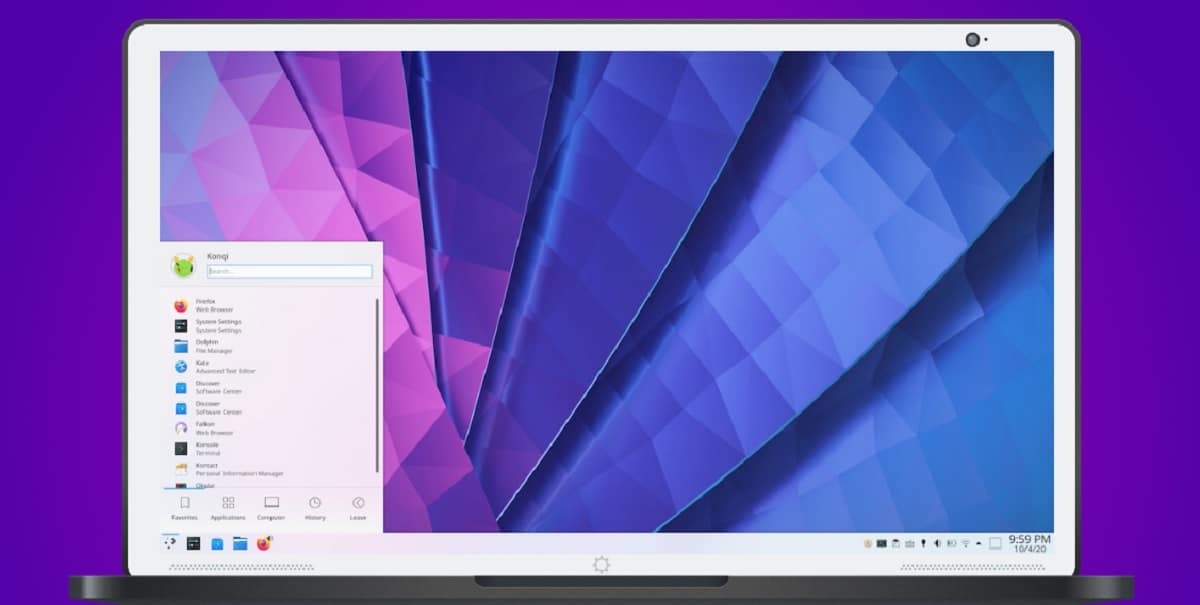
Ya fue liberada la nueva version del popular entorno de escritorio KDE Plasma 5.20, el cual está construido usando la plataforma KDE Frameworks 5 y la biblioteca Qt 5 usando OpenGL/OpenGL ES para acelerar el renderizado.
Esta nueva version del entorno continua con el trabajo para mejorar el soporte con Wayland, así como también las mejoras en los paneles, widgets e indicadores de pantalla.
Principales novedades de KDE Plasma 5.20
KDE Plasma 5.20 continua con la mejora del soporte para Wayland, pues ya se cuenta con una sesión basada en Wayland que está cerca de la paridad en funcionalidad con una ejecución sobre X11.
Y es que de los cambios relacionados con Wayland podremos encontrar lo siguiente:
- Soporte agregado para Klipper.
- Se corrigieron problemas con la transmisión de pantalla.
- Se agregó la capacidad de insertar con el botón central del mouse.
- Se corrigieron problemas con la estabilidad de XWayland, servidor DDX para garantizar la compatibilidad con las aplicaciones X11.
- Se corrigió la visualización correcta de KRunner al usar el panel superior.
- Proporcionó la capacidad de ajustar la velocidad del movimiento del mouse y el desplazamiento.
- Se agregó soporte para mostrar miniaturas de ventanas en el administrador de tareas.
Barra de tareas y Paneles
De forma predeterminada, se habilita un diseño de barra de tareas alternativo, que se muestra en la parte inferior de la pantalla y proporciona navegación a través de ventanas abiertas y aplicaciones en ejecución. En lugar de los botones tradicionales con el nombre del programa, ahora solo se muestran iconos cuadrados.
El panel también tiene la agrupación por aplicación habilitada de forma predeterminada, por lo que todas las ventanas de una aplicación están representadas por un solo botón desplegable.
Para los botones del panel, al hacer clic en el que aparece un menú adicional, ahora se muestra un indicador en forma de flecha.
Se agregó la capacidad de acoplar ventanas en las esquinas en modo mosaico combinando las teclas de acoplamiento en los bordes izquierdo, derecho, superior e inferior.
Visualizaciones en pantalla (OSD) fueron reelaboradas y ahora son menos intrusivas que aparecen al cambiar el brillo o el volumen. Exceder el nivel de volumen máximo básico ahora muestra una advertencia de que el volumen supera el 100%.
El subprograma del reloj muestra la fecha actual y el cuadro de diálogo emergente ahora parece más compacto.
Se ha agregado una opción al administrador de tareas para deshabilitar la minimización de las ventanas de tareas activas al hacer clic. Al hacer clic en los elementos agrupados en el administrador de tareas, ahora se recorre cada tarea de forma predeterminada.
Notificaciones y ventanas
Las aplicaciones GTK con controles y menús en el área del título ahora respetan la configuración de KDE para los botones en el área del título.
Se proporcionó una advertencia sobre el agotamiento del espacio libre en la partición del sistema, incluso si el directorio de inicio se encuentra en otra partición.
Se agregó una configuración para permitir que KRunner use ventanas flotantes que no están acopladas en la parte superior.
El subprograma ‘Device Notifier’ ha cambiado de nombre a ‘Disks & Devices’ y se ha ampliado para proporcionar información sobre todas las unidades, no solo las externas.
Además, se agregó visualización de advertencias sobre fallas y eventos para rastrear el estado de los discos recibidos a través del mecanismo SMART.
En el configurador, se implementa el resaltado de los valores modificados, lo que le permite ver claramente cuál de las configuraciones difiere de los valores predeterminados.
Otros cambios importantes
Se modificó el método abreviado de teclado para mover ventanas y cambiar su tamaño: en lugar de arrastrar con el mouse mientras se mantiene presionada la tecla Alt, la tecla Meta ahora se usa para evitar un conflicto con una combinación similar utilizada en las aplicaciones.
Algunas computadoras portátiles tienen la opción de establecer el límite de batería por debajo del 100% para extender la vida útil de la batería.
Se agregó la capacidad de cambiar el nivel de zoom en el widget de control del navegador girando la rueda del mouse mientras se mantiene presionada la tecla Ctrl.
¿Cómo obtener KDE Plasma 5.20?
Para quienes estén interesados en poder obtener los nuevos paquetes, pueden encontrar las instrucciones para las diferentes distribuciones de Linux en el siguiente enlace.
Además, se puede evaluar el trabajo de la nueva versión a través del proyecto Live de openSUSE y del proyecto KDE Neon User Edition.
